iPhone에서 돋보기를 켜고 돋보기로 사용하는 방법 : iOS 10
iPhone에는 다음과 같은 중요한 기능이 많이 포함되어 있습니다. 아이폰 OS 10. 하지만 ‘돋보기’ 기능에 대해 아는 사람은 많지 않을 것입니다. 비교하여 많이 논의되지는 않았지만 다른 iOS 10 기능만큼 유용합니다. 그리고 이 기사에서는 돋보기 기능에 대한 모든 것을 공유할 것입니다. 돋보기 란 무엇이며 iPhone에서 돋보기를 켜고 끄는 방법은 무엇이며 어떻게 유용합니까? 여기에서 이 모든 질문에 대한 답을 찾을 수 있습니다.

iPhone의 돋보기란 무엇입니까?
돋보기는 이름에서 알 수 있듯이 돋보기 역할을 하며 iPhone을 돋보기로 바꿔줍니다. 돋보기 기능은 장치 카메라를 사용하지만 오해하지 마십시오. 카메라 앱과 유사하지 않습니다. 돋보기는 텍스트와 개체를 확대하여 명확하게 볼 수 있도록 특별히 제작되었습니다.
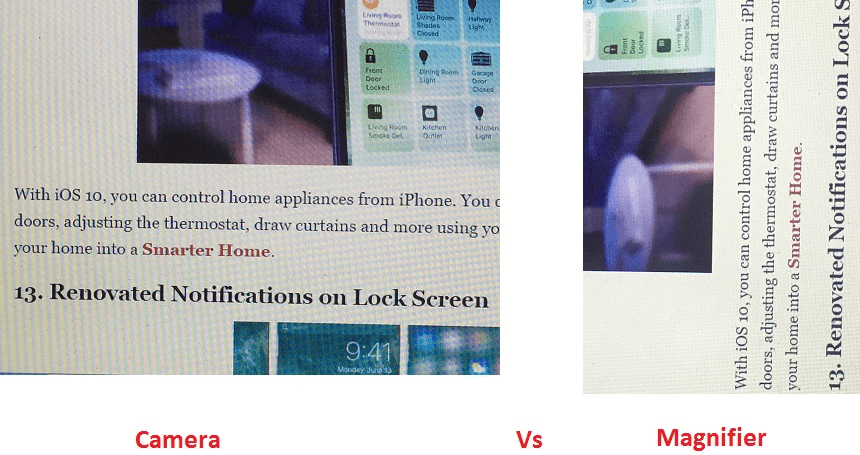
작은 크기의 텍스트를 보거나 미세한 개체에 관심이 있을 때 유용합니다.
iPhone에서 돋보기 켜기
돋보기를 사용하려면 아래 단계에 따라 활성화하십시오.
1. 설정 앱을 열고 선택 일반 .
2. 일반에서 다음을 선택합니다. 접근성.
3. 이제 비전 섹션에서 확대하는 것.
4. 돋보기 전환 On.
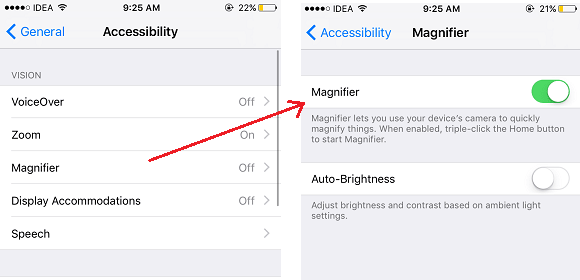
이것으로 iPhone에서 돋보기를 활성화했습니다. 같은 단계에 따라 돋보기를 끄기로 전환하여 돋보기를 끌 수 있습니다.
돋보기를 사용하는 방법?
이제 돋보기를 활성화하려면 홈 버튼을 세 번 클릭 및 선택 확대하는 것 다른 접근성 단축키를 활성화한 경우.
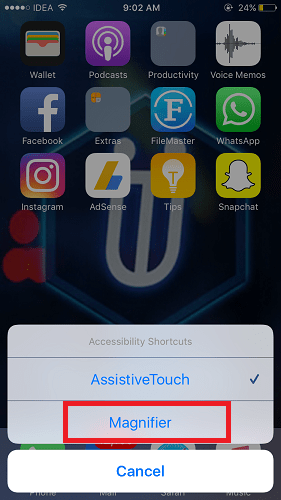
나는 Assistive Touch를 사용하기 때문에 보조 터치에 대한 접근성 단축키가 켜져 있습니다. 내 장치에서. 바로 가기를 활성화하지 않은 경우 돋보기가 바로 열립니다.
카메라 앱처럼 보이지만 탐색하면 다양한 옵션을 모두 찾을 수 있습니다. 탭하여 액세스할 수 있는 다양한 옵션이 있습니다. 필터 아이콘 대비 및 밝기 조정과 별도로 오른쪽 하단에 있습니다. 텍스트와 배경의 색상을 변경하는 데 사용할 수 있습니다. 또한 왼쪽 하단의 아이콘을 눌러 색상을 반전시킬 수도 있습니다.
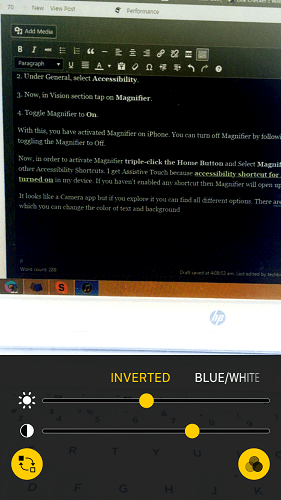
다음은 유용할 수 있는 몇 가지 엄선된 iOS 10 자습서입니다.
2.
이 게시물을 통해 iOS 1o에 도입된 돋보기 기능에 대한 모든 질문에 대한 답변이 되었기를 바랍니다. 이 숨겨진 기능이 유용하다고 생각되면 좋아하는 소셜 미디어 플랫폼에서 공유하십시오. 쿼리가 있는 경우 댓글을 삭제하세요.
마지막 기사